
Мобильная безопасность имеет большое значение, вероятно, сейчас больше, чем когда-либо. Большинство из нас жить на наших телефонах, с финансовой информацией, календарными встречами, семейными фотографиями и т. д., хранящимися на наших устройствах. Вот как обезопасить свой телефон Android.
Включите двухфакторную аутентификацию в своей учетной записи Google

Защищенный телефон Android начинается с защищенной учетной записи Google, потому что именно там хранятся все ваши синхронизированные данные - и чем больше сервисов Google вы используете, тем важнее этот шаг.
Если вы еще этого не сделали, начните с включения двухфакторной аутентификации (2FA) в своей учетной записи Google. Есть несколько вариантов для этого второго фактора, будь то простое текстовое сообщение (которое по своей сути наименее безопасный из всех методов 2FA, но все же лучше, чем ничего ) для добавления ключа U2F, например Комплект Google's Titan Key .
Вы можете найти настройки двухфакторной аутентификации Google в Мой аккаунт > Двухэтапная аутентификация (и вам, конечно же, придется войти в систему). У нас также есть пошаговое руководство при включении функции, если вы столкнетесь с какими-либо препятствиями.
А если серьезно, сделайте это сейчас, если вы еще этого не сделали.
Кроме того, пока вы копаетесь в настройках своего аккаунта Google, вероятно, неплохо было бы продолжить и запустить проверку безопасности . Это позволяет вам добавлять или изменять номера телефонов или адреса электронной почты для восстановления, проверять недавние события безопасности, видеть, какие другие устройства вошли в систему (и при необходимости удалять их), и многое другое.
Используйте безопасный экран блокировки
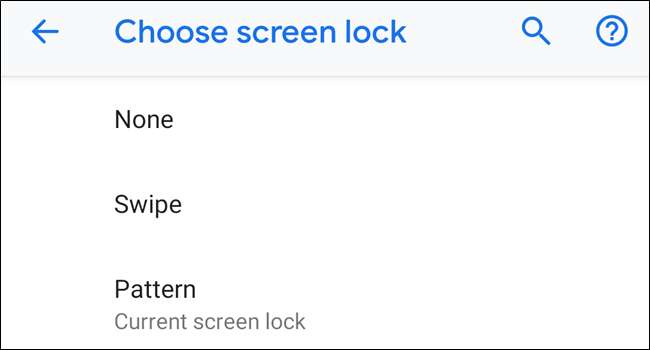
Если вы не используете безопасный экран блокировки, пора это изменить. Это ваша первая линия защиты, когда дело касается безопасности вашего телефона.
Хотя этот процесс немного различается между производителями Android и их различными версиями Android, общая суть - это Настройки> Безопасность> Блокировка экрана. Как я уже сказал, детали здесь могут немного отличаться, но это даст вам приблизительную оценку. У нас также есть более подробное руководство доступны, если вам это нужно.
И не забудьте добавить свой отпечаток пальца, если в вашем телефоне тоже есть сканер - вот несколько советов, чтобы сделать его максимально точным .
Убедитесь, что функция "Найти мой телефон" включена

Потеря телефона - это мучительное чувство, поэтому вы также должны убедиться, что у вас есть способ отслеживать его и, в худшем случае, удаленно сбросить настройки телефона, если нет шансов вернуть его.
К счастью, у Google есть система отслеживания для телефонов Android. Он называется "Найди мой телефон" и должен быть включенным по умолчанию на всех современных телефонах Android. Чтобы дважды проверить, перейдите в «Настройки»> «Google»> «Безопасность»> «Найти телефон».
Если вы потеряете свой телефон или его украдут, вы можете запустить ближайший веб-браузер и выполнить поиск в Google по запросу « Найти мой телефон »И удаленно найти потерянное устройство. У нас есть познакомьтесь со всем, что вы можете делать с помощью Find My Phone если вам это тоже интересно.
Отключите «Неизвестные источники» и режим разработчика.
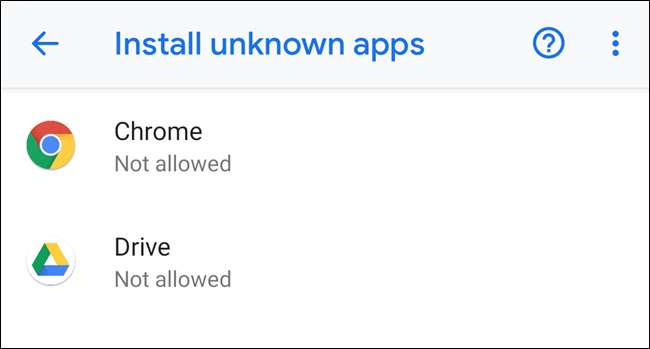
Если вы раньше возились со своим телефоном, возможно, вы включили что-то под названием «Неизвестные источники» (или «Установить неизвестные приложения» в новых версиях Android). Этот параметр позволяет устанавливать приложения, которые не из магазина Google Play - процесс, называемый «загрузка неопубликованных приложений». И хотя Oreo добился успеха сделай это более безопасной функцией , оставлять включенным может быть опасно.
Для повышения безопасности следует отключить эту функцию. В версиях Android до Oreo (8.0) это легко сделать в «Настройки»> «Безопасность»> «Неизвестные источники». В Oreo (8.0) и Pie (9.0) вам нужно будет отключить эту функцию для каждого приложения, но вы можете найти все, у кого есть доступ к этой функции, в Настройки> Приложения> Специальный доступ> Установить неизвестные приложения.
Точно так же, если вы когда-нибудь включен режим разработчика по любой причине, но не полагайтесь на какие-либо функции, отключите их. Перейдите в «Настройки»> «Параметры разработчика» и переместите переключатель вверху в положение «Выкл.».
Примечание. В Android Pie (9.0) вы можете найти параметры разработчика в разделе «Настройки»> «Система»> «Параметры разработчика».
Что Google уже делает, чтобы убедиться, что ваш телефон безопасен
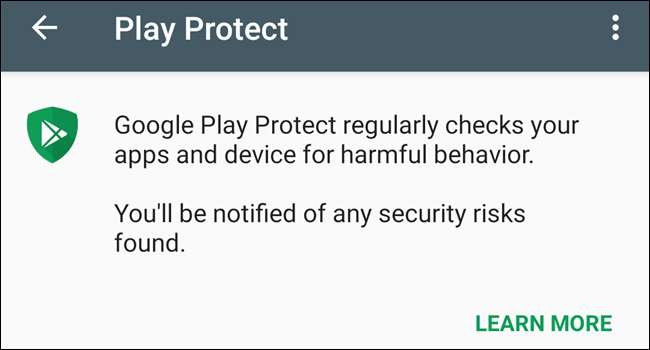
Вы несете ответственность не только за безопасность своего телефона, но и за надежную защиту своей системы.
Google Play Защита
Начиная с Android 8.0 (Oreo), Google добавила функцию под названием Play Protect. Это постоянно включенная, постоянно сканирующая облачная система безопасности который следит за приложениями в Play Store и на вашем устройстве. Его цель - сдерживать вредоносные приложения, в том числе поддельные приложения - и даже может сканировать приложения, которые вы загружаете неопубликованно.
Чтобы просмотреть настройки Play Protect, перейдите в «Настройки»> «Google»> «Безопасность»> «Play Protect». Вы можете убедиться, что он включен (и он должен быть включен), а также включить сканирование приложений с боковой загрузкой.
Шифрование на устройстве
На заре Android шифрование даже не было вариантом. Google добавил его позже, хотя вам пришлось включить вручную , и это было хлопотно. В наши дни Android по умолчанию зашифрован на всех современных устройствах, и вы не можете его отключить.
Это означает, что все конфиденциальные данные на вашем телефоне хранятся в нечитаемом, зашифрованном виде при загрузке и не расшифровываются, пока вы не введете свой пароль, PIN-код или код доступа.
Обеспечить безопасность телефона несложно - потратьте несколько минут, чтобы проверить и включить некоторые настройки, и вы всегда будете уверены, что ваш телефон максимально безопасен на случай потери или кражи.
Кредит изображения: да /шуттерсточк.ком







